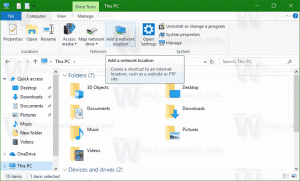Alkalmazza a csoportházirendet minden felhasználóra, kivéve a rendszergazdát a Windows 10 rendszerben

A csoportházirend-beállítások a Windows 10 rendszergazdák kivételével minden felhasználóra és csoportra alkalmazhatók a grafikus felhasználói felület használatával. Ha a Windows 10 olyan kiadását futtatja, amely a Helyi csoportházirend-szerkesztő alkalmazást tartalmazza, akkor azzal bizonyos korlátozásokat és alapértelmezett beállításokat alkalmazhat számítógépe felhasználóira. Íme, hogyan.
A csoportházirend az Active Directory tartományi szolgáltatásokhoz (AD), valamint a helyi felhasználói fiókokhoz csatlakozó eszközök számítógép- és felhasználói beállításainak konfigurálásának módja. Az opciók széles skáláját vezérli, és használható a beállítások érvényesítésére és az alapértelmezett beállítások módosítására a vonatkozó felhasználók számára. A helyi csoportházirend a csoportházirend alapváltozata a tartományhoz nem tartozó számítógépekhez. A helyi csoportházirend beállításai a következő mappákban tárolódnak:
C:\Windows\System32\GroupPolicy
C:\Windows\System32\GroupPolicyUsers.
Ha Windows 10 Pro, Enterprise vagy Education rendszert futtat
kiadás, a Helyi csoportházirend-szerkesztő alkalmazással konfigurálhatja a fent említett beállításokat grafikus felhasználói felülettel.- nyomja meg Győzelem + R gombokat a billentyűzeten, és írja be:
mmc.exe
Nyomd meg az Entert.
- Megnyílik a Microsoft Management Console. A következőképpen néz ki:
- Kattintson a Fájl - Beépülő modul hozzáadása/eltávolítása elemre a menüben.
- A bal oldalon válassza ki a csoportházirend-objektumszerkesztőt a listából, majd kattintson a Hozzáadás gombra.
- A következő párbeszédpanelen kattintson a Tallózás gombra.
- A következő párbeszédpanelen kattintson a Felhasználók fülre, és válassza ki Nem rendszergazdák a listából az alábbiak szerint.
- Kattintson a Befejezés gombra.
- Most kattintson az OK gombra. Visszatér az MMC főablakába.
- Az MMC főablakában kattintson a Fájl - Mentés másként menüre, és mentse a beépülő modult MSC-fájlként tetszőleges helyre.
Most duplán kattinthat erre a fájlra, és testreszabhatja csoportházirendjét. Minden módosítás azokra a felhasználókra vonatkozik, akik nem tartoznak a Rendszergazdák csoportba.